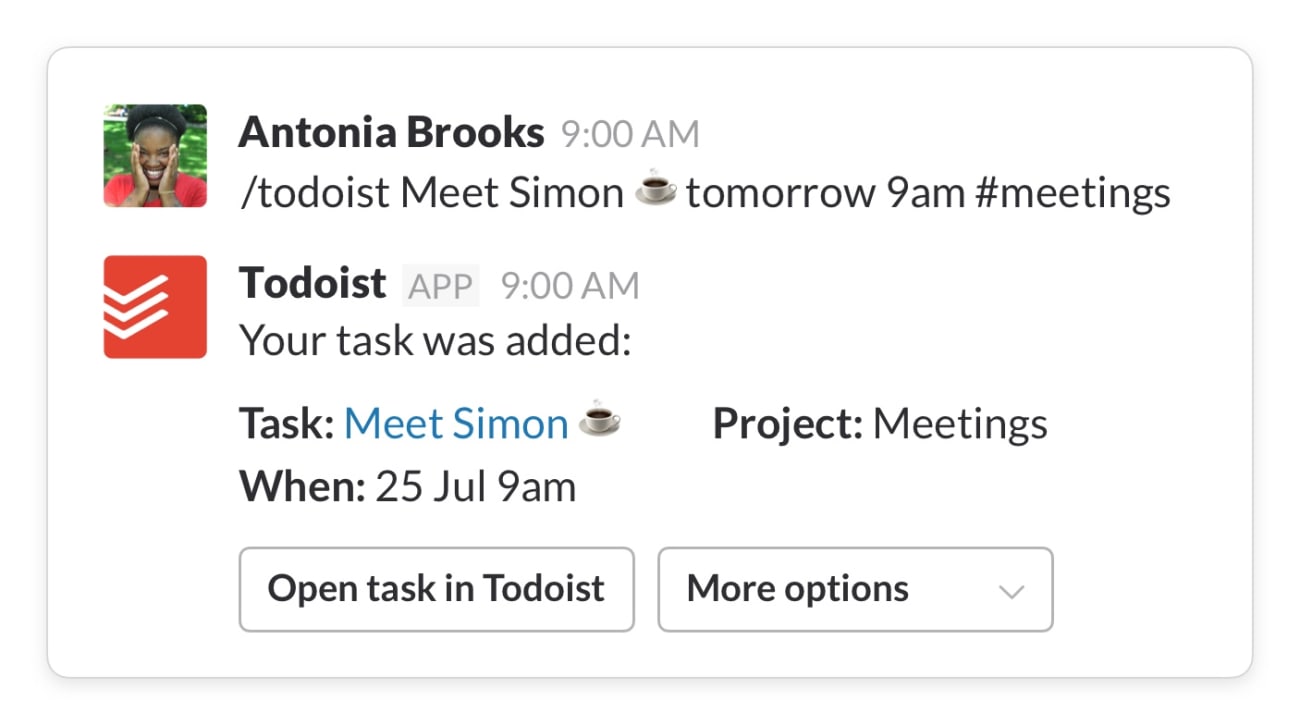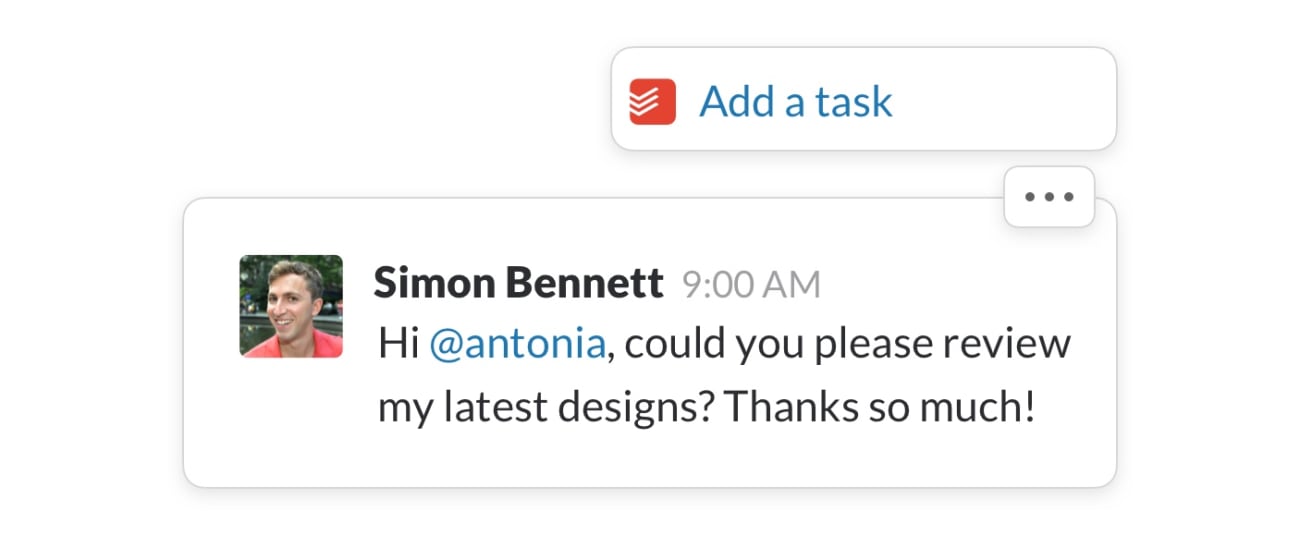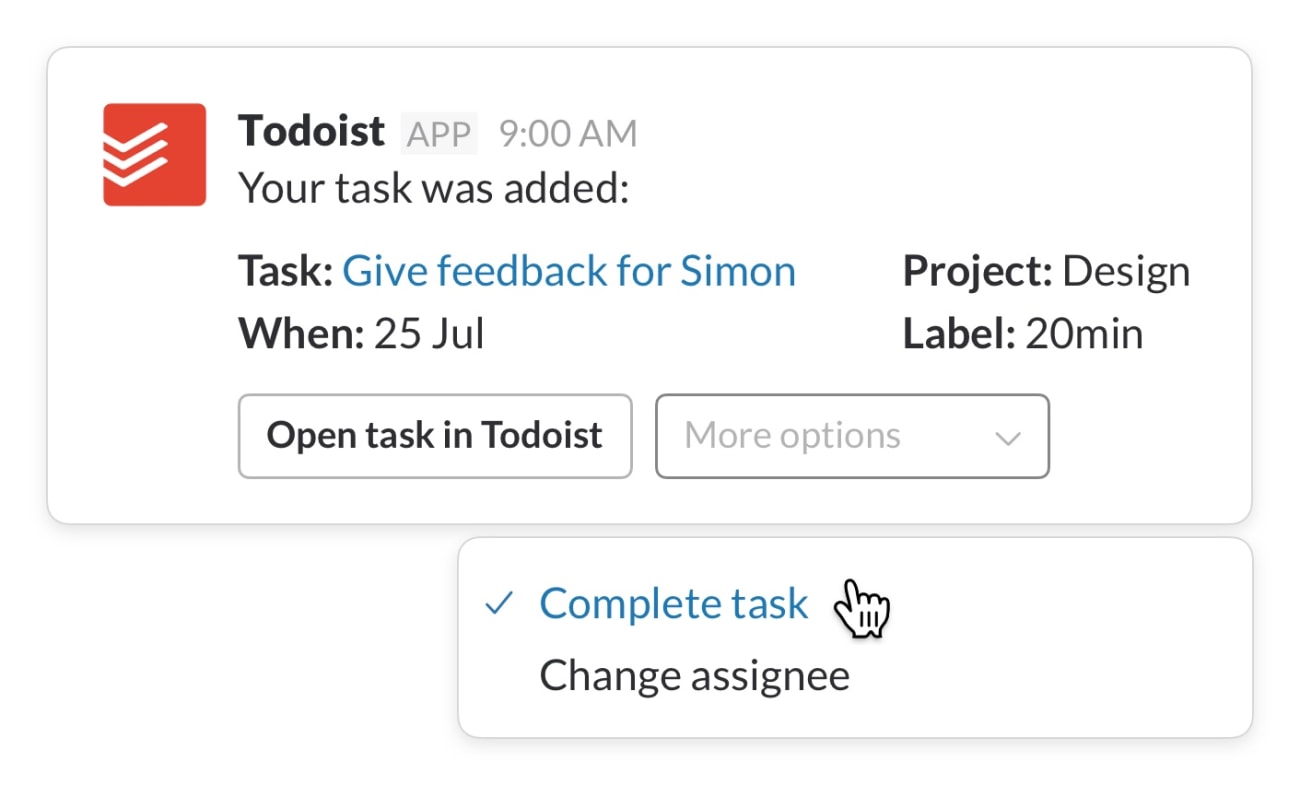Slack is een cloud-gebaseerde samenwerkingstool voor teams. Het biedt chatrooms (channels) georganiseerd per onderwerp, privé-groepen en directe berichten. Alle inhoud binnen Slack is doorzoekbaar, inclusief conversaties, links, bestanden en personen. Met deze integratie kan je taken vanuit een Slack-channel of direct bericht aanmaken, toewijzen en voltooien.
De integratie opzetten
- Bezoek https://todoist.com/slack/begin.
- Klik op de naam van je team.
- Klik op de Authorize button en log in op je Todoist-account (indien je nog niet ingelogd was).
De integratie gebruiken
Er zijn verschillende manieren om deze integratie te gebruiken:
Nieuwe taken aanmaken
Typ /todoist gevolgd door de taaknaam om een nieuwe Todoist-taak aan te maken vanuit Slack. Je kan een datum en tijd, labels en de projectnaam toevoegen en deze zal automatisch synchroniseren met je Todoist.
Notitie
Wanneer een projectnaam spaties bevat, zorg er dan voor dat je deze behoudt met een voorafgaand onthoudingsteken \ wanneer je het /todoist command gebruikt. Bijvoorbeeld, wanneer je de taak wilt toevoegen aan je "Marketing Meeting" project in Todoist, typ je "#Marketing\ Meeting".
Slack-berichten als taken toevoegen
Elk Slack-bericht kan naar een Todoist-taak omgezet worden door simpelweg te klikken (of te tikken op mobiele toestellen) op het drie stippen-icoon en Taak toevoegen te selecteren. In het pop-up venster kan je de naam van de taak wijzigen, kiezen aan welk project je het wilt toevoegen, het een prioriteit toewijzen en een deadline geven.
Snelle tip
Selecteer Als taak aan inbox toevoegen om het bericht als taak aan je Todoist-inbox toe te voegen. Deze taak zal de naam van het Slack-bericht hebben maar geen prioriteitsniveau.
Taken voltooien
Elke taak aangemaakt met het /todoist command kan worden voltooid vanuit Slack door naar de taak in het Slack-kanaal of direct bericht te gaan, vervolgens op het drop-down menu Meer opties te klikken en Taak voltooien te selecteren.
Taken toewijzen
Elke taak aangemaakt met het /todoist command kan worden toegewezen vanuit Slack door naar de taak in het Slack-kanaal of directe bericht te gaan, vervolgens op het drop-down menuMeer opties te klikken en Verantwoordelijke wijzigen te selecteren. In het pop-up venster, klik op het drop-down menu Optie kiezen, selecteer de verantwoordelijke en klik vervolgens op Wijzigen.
Veelgestelde vragen
- Open je Todoist integratie-instellingen door naar https://todoist.com/app/settings/integrations te gaan.
- Zoek naar Slack in de lijst met integraties.
- Klik op het X-icoon.
Notitie
Dit verwijdert de applicatie voor alle gebruikers in je werkruimte.
- Open https://app.slack.com/apps-manage in een browser.
- Selecteer je werkruimte.
- In de lijst van geïnstalleerde apps, selecteer je Todoist.
- Bij de pagina voor Todoist, open je de tab Configuration.
- Selecteer Remove app.
- Selecteer Remove app opnieuw om te bevestigen dat je de integratie wil verwijderen.
Controleer of deze taak zich bevindt in een project dat je hebt gedeeld met deze andere persoon. Als deze taak zich in je inbox of in een privé-project bevindt, zal je deze taak niet aan iemand anders kunnen toewijzen.
Nee, momenteel kan je de integratie aan slechts één werkruimte toevoegen.
Nee, deze integratie koppelt zich enkel met individuele Todoist-accounts.
Dit betekent ook dat als je team zelf Slack met Todoist wil gebruiken, ze dan zelf hun eigen integratie tussen Slack en hun Todoist-accounts moeten instellen.
Nee, dit is een tijdelijk bericht dat alleen voor jou zichtbaar is.
Snelle tip
Ben je op zoek naar een kalmere, meer georganiseerde en meer productieve manier om samen te werken? Probeer dan Twist.